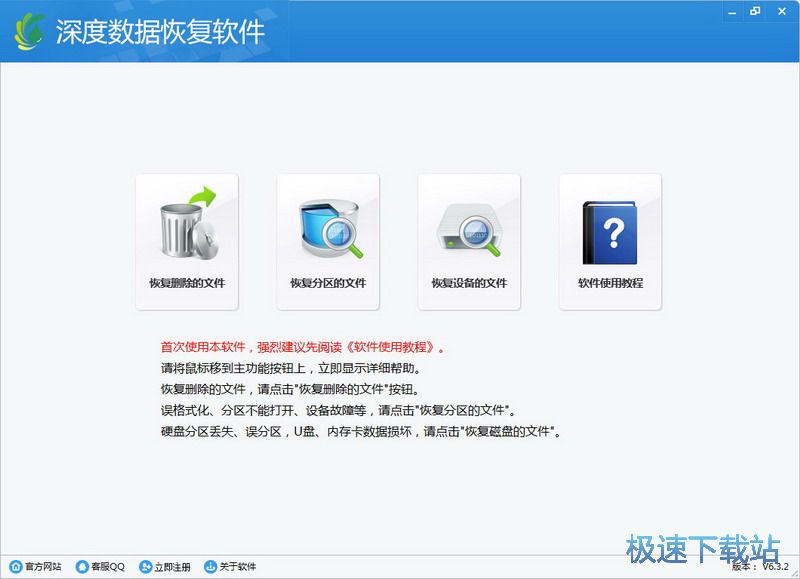深度数据恢复逻辑错误丢失文件恢复教程
时间:2021-04-15 15:11:00 作者:无名 浏览量:56
深度数据恢复软件具备文件恢复功能,支持硬盘、 U盘、移动硬盘、SD卡、内存卡、相机卡、手机卡等多种设备;支持多种常见文件预览,方便我们判断文件是否可被恢复;就算格式化也不怕,软件可以恢复分区格式化而丢失的文件。
使用帮助
1、运行《深度数据恢复-专业版》。
2、进入主功能界面。
点击主界面上的"恢复分区的文件"功能按钮。

3、进入分区选择界面。
如果您要恢复的是硬盘的分区,且分区列表里没有您要恢复文件的分区,请返回主功能界面,选择"恢复设备的文件"主功能。
如果您要恢复的是移动硬盘、U盘、内存卡等移动存储设备的分区,且分区列表里没有您需要恢复文件的分区,请重新拔插您的移动存储设备,然后点击“刷新”按钮。
鼠标左键点击您要恢复文件的分区,然后点击"开始扫描"按钮。

深度数据恢复逻辑错误丢失文件恢复教程图2
4、数据恢复软件弹出快速扫描分区文件的信息框。
由于分区容量、分区文件格式的不同,快速扫描文件系统可能需要十几秒到几十秒钟,请耐心等待。
如果分区有物理坏道,扫描所需时间更长,可能需要几分钟。
扫描过程中,可以看到发现了很多文件和目录,发现的文件和目录数不断的增加。
扫描过程中,您可以随时点击“暂停按钮“暂停扫描,查看是否找到了您丢失的数据,如果没有找到您丢失的数据,可以继续当前的扫描;或者点击”保存进度“然后退出扫描。

深度数据恢复逻辑错误丢失文件恢复教程图3
5、扫描完成后,进入文件导出对话框。
点开左边树形控件,在对应的目录下找您丢失的文件,右边列表框列出目录下所有可以恢复的文件的文件名。
如果列表框里是图片文件,鼠标点击后,下面可以预览图片内容。如果不能预览图片内容,则图片的数据已经被破坏。

深度数据恢复逻辑错误丢失文件恢复教程图4
如果您删除的是doc、docx、xls、xlsx等office文件,点中文件名后,可以预览文字内容。文件预览请参考这里,点击进入!

深度数据恢复逻辑错误丢失文件恢复教程图5
6、如果找到您要恢复的文件,可以在树形控件和列表控件里勾选您需要恢复的文件和目录。然后点击“导出”目录,导出数据。导出文件请参考这里,点击进入!

深度数据恢复逻辑错误丢失文件恢复教程图6
深度数据恢复软件 6.5.3 官方版
- 软件性质:国产软件
- 授权方式:免费版
- 软件语言:简体中文
- 软件大小:2763 KB
- 下载次数:821 次
- 更新时间:2021/4/14 0:09:55
- 运行平台:WinAll...
- 软件描述:文件删除了怎么恢复?硬盘数据误删除怎么恢复?极速小编为你介绍一款不错的数据恢复工... [立即下载]
相关资讯
相关软件
电脑软件教程排行
- 破解qq功能和安装教程
- 怎么将网易云音乐缓存转换为MP3文件?
- 比特精灵下载BT种子BT电影教程
- 微软VC运行库合集下载安装教程
- 土豆聊天软件Potato Chat中文设置教程
- 怎么注册Potato Chat?土豆聊天注册账号教程...
- 浮云音频降噪软件对MP3降噪处理教程
- 英雄联盟官方助手登陆失败问题解决方法
- 蜜蜂剪辑添加视频特效教程
- 比特彗星下载BT种子电影教程
最新电脑软件教程
- 信管飞RMS物流快递信息设置教学
- 世新会议签到软件界面布局图文教程
- Easyrecoverypro安装教程介绍
- 深度数据恢复逻辑错误丢失文件恢复教程
- 闪电GIF制作软件GIF淡出效果设置教程
- YY免费刷花使用教程和功能介绍
- 电子日记安装教程及特点介绍
- 狂人站群软件365天自动监控挂机更新教程
- 卡巴斯基密码管理器条目添加教学
- 真人视频聊天室(293真人秀场)设置说明
软件教程分类
更多常用电脑软件
更多同类软件专题